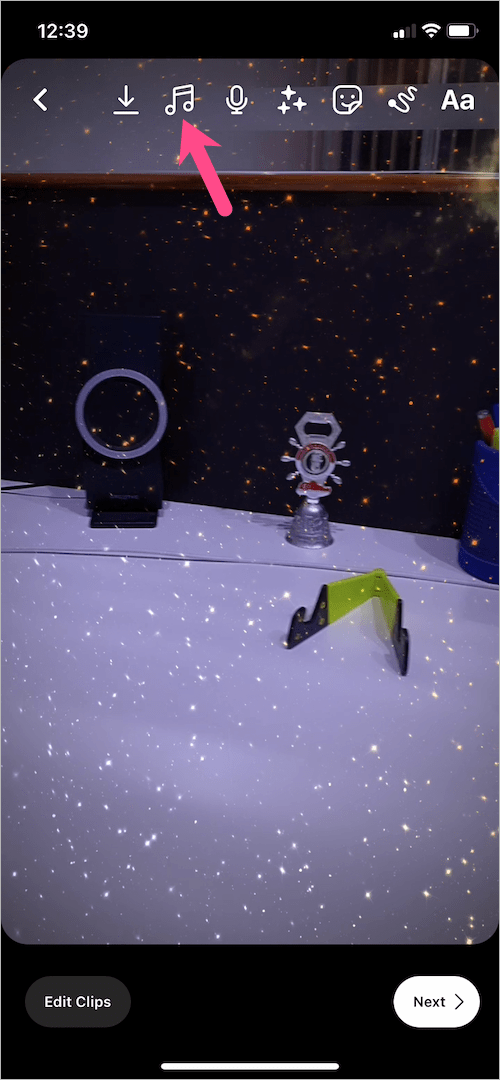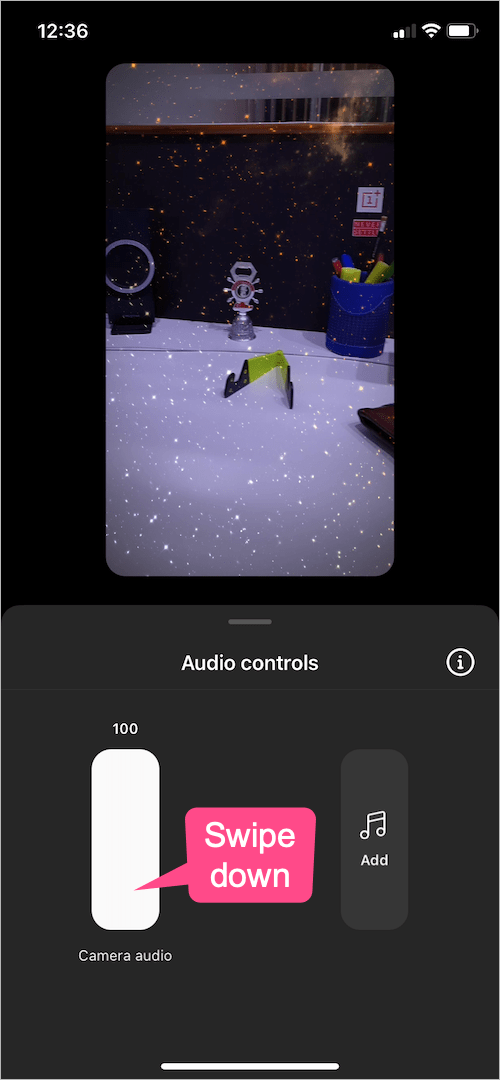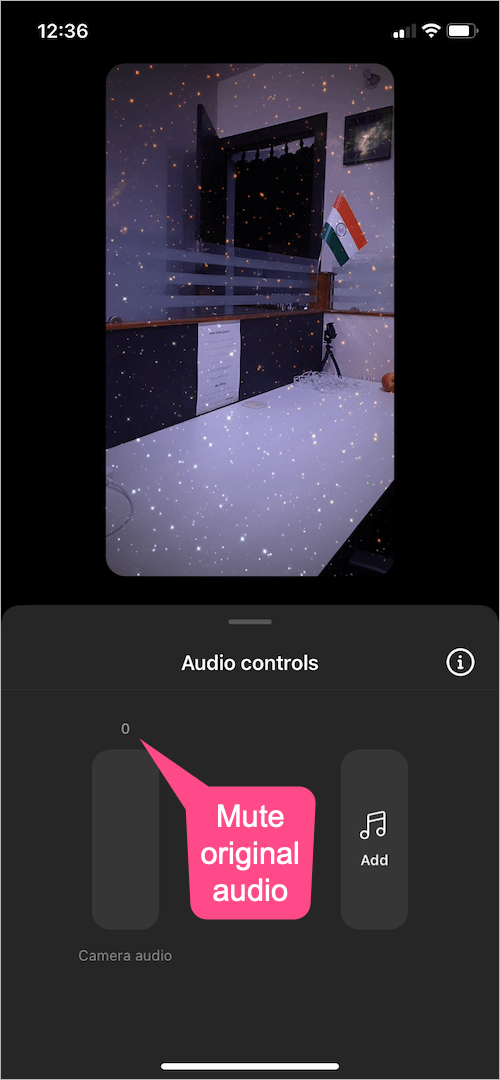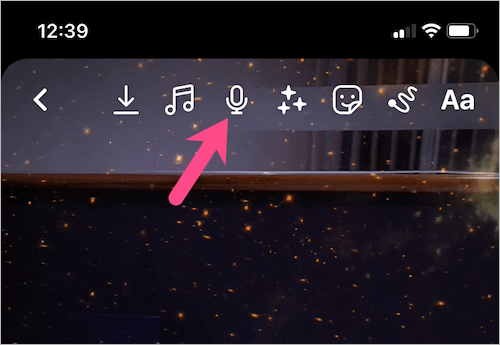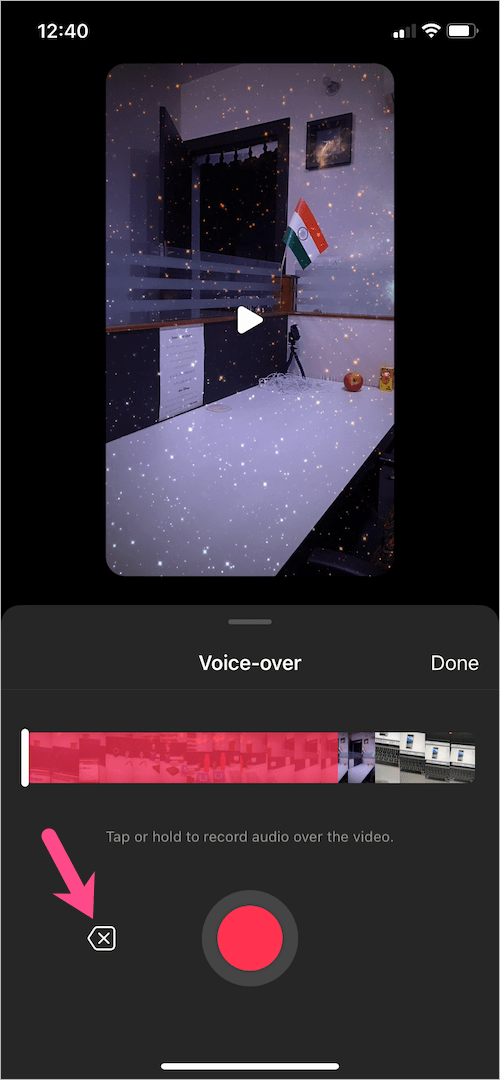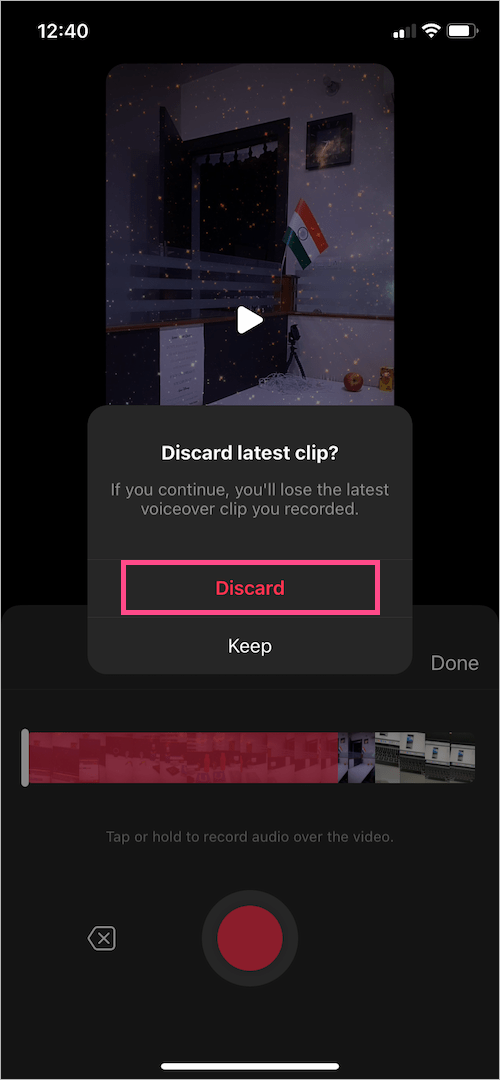Om du gillar att titta på eller göra rullar måste du vara medveten om vikten av ljud eller musik i en rulle. I grund och botten är en Instagram-rulle utan ljud som en kropp utan själ. Bakgrundsljud eller voiceover tillsammans med ett passande musikspår gör rullar roliga och underhållande att titta på. Som standard lägger Instagram till ditt eget originalljud när du spelar in en rulle eftersom det inte finns något alternativ att stänga av mikrofonen under inspelning. Användare och skapare kan också söka och lägga till en låt från Instagrams musikbibliotek.
Som sagt, folk kan fritt använda ditt originalljud i sina rullar när du delar en rulle med originalljudet från ett offentligt konto. Naturligtvis tillskrivs ditt ljud dig när någon skapar en rulle med alternativet "Använd ljud" på din rulle.
Kanske, ibland kanske du inte vill att slumpmässiga personer ska lägga till ditt originalljud eller din röst på sina rullar. Eftersom rullar inte låter dig begränsa användningen av ditt originalljud, är det enda alternativet kvar att stänga av originalljudet på rullarna. Du kan istället ersätta det riktiga ljudet med en voiceover eller en låt från Reels ljudbibliotek. Dessutom kan man ta bort originalljud från en rulle om de föredrar att lägga till populär, favoritmusik eller sparad musik till en rulle.
Hur det än är, låt oss se hur du kan stänga av ljudet på Instagram-rullar. Vi kommer också att se hur du sätter på eller stänger av ljud när du tittar på rullar.
Hur man tar bort ljud från en rulle på Instagram
För att ta bort eller stänga av kameraljudet i en Instagram-rulle, följ stegen nedan.
- När du är klar med att spela in en rulle, tryck på knappen "Förhandsgranska".

- Tryck på musik ikon från verktygssektionen överst.
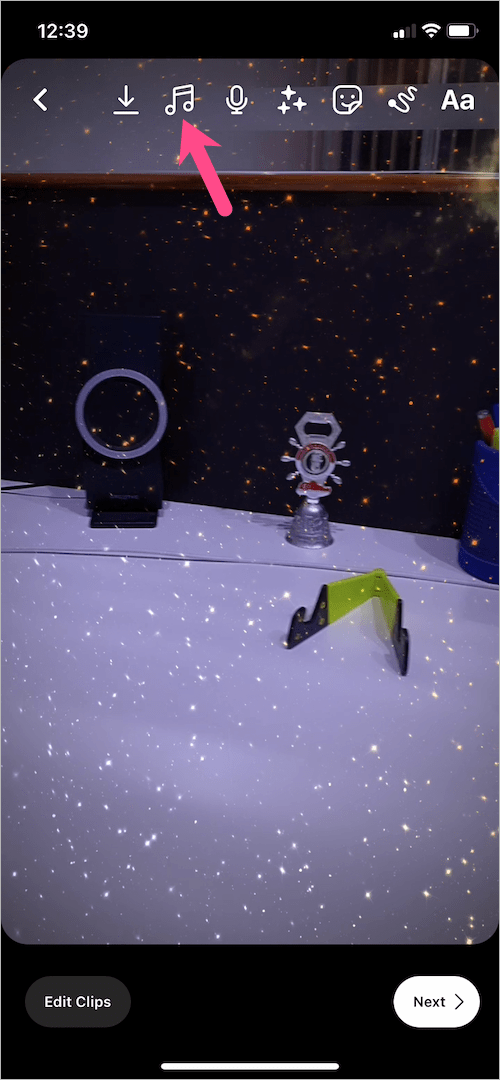
- Under Ljudkontroller, tryck och svep nedåtKameraljud' reglaget till botten tills det visar noll. Om du gör det stängs volymen av originalljudet i rullen helt av. DRICKS: Svep reglaget uppåt eller nedåt för att justera intensiteten eller volymen på kamerans ljud.
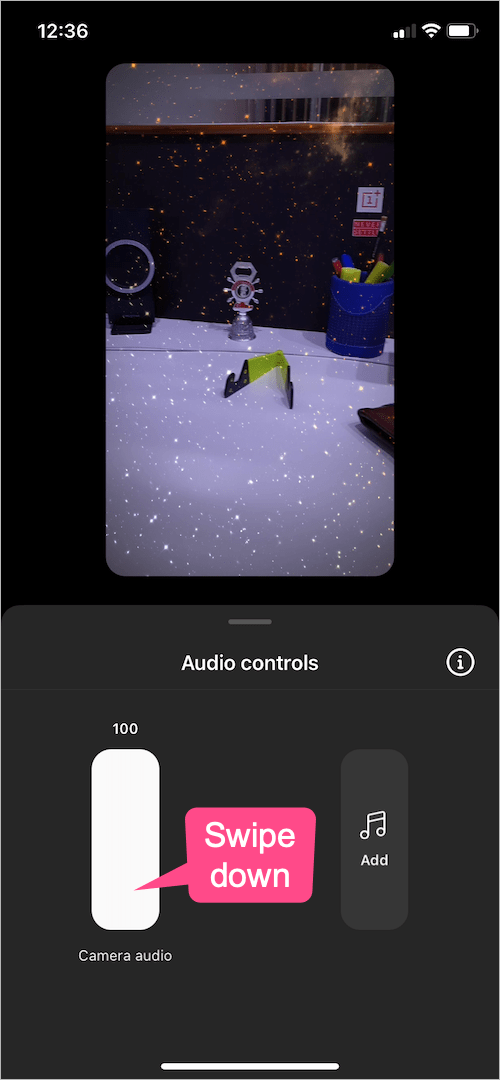
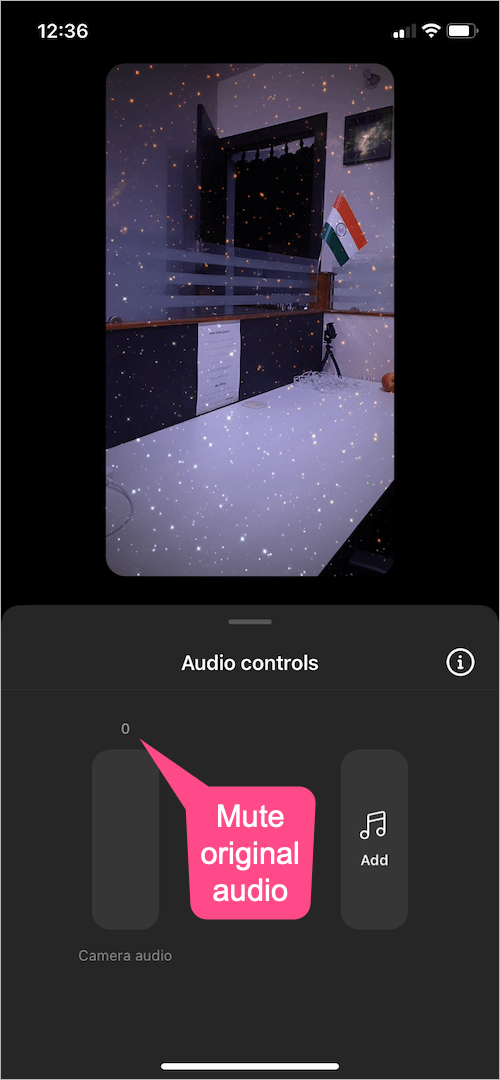
- För att lägga till musik på en rulle efter inspelningen, tryck på "Lägg till” på det intilliggande skjutreglaget. Sök nu och lägg till önskat musik- eller ljudspår till din rulle.
- Lägg till andra effekter, klistermärken, text om du vill. Tryck sedan på Nästa-knappen för att dela rullen.
DRICKS: Om du vill ändra eller ta bort den tillagda musiken, gå tillbaka till avsnittet "Ljudkontroller". Tryck på "Redigera"-alternativet under skjutreglaget för ljudspår och tryck sedan på "Trash"-ikonen längst upp till vänster för att radera låten. Du kan sedan lägga till en ny låt.


RELATERAT: Hur man laddar ner ljud från Instagram Reels till din telefon
Hur man tar bort en voiceover från Instagram-rullar
För att ta bort ett voiceover-klipp som du har spelat in,
- Tryck på "Förhandsgranska" längst ner till höger efter att du har spelat in rullen.
- Tryck på mikrofonikonen ses längst upp tillsammans med andra verktyg.
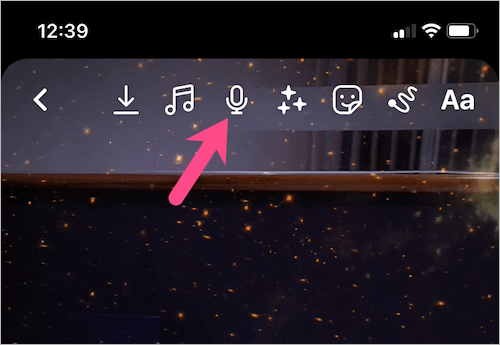
- I avsnittet Voice-over trycker du på "kryssknappen" (X-ikonen) till vänster om inspelningsknappen.
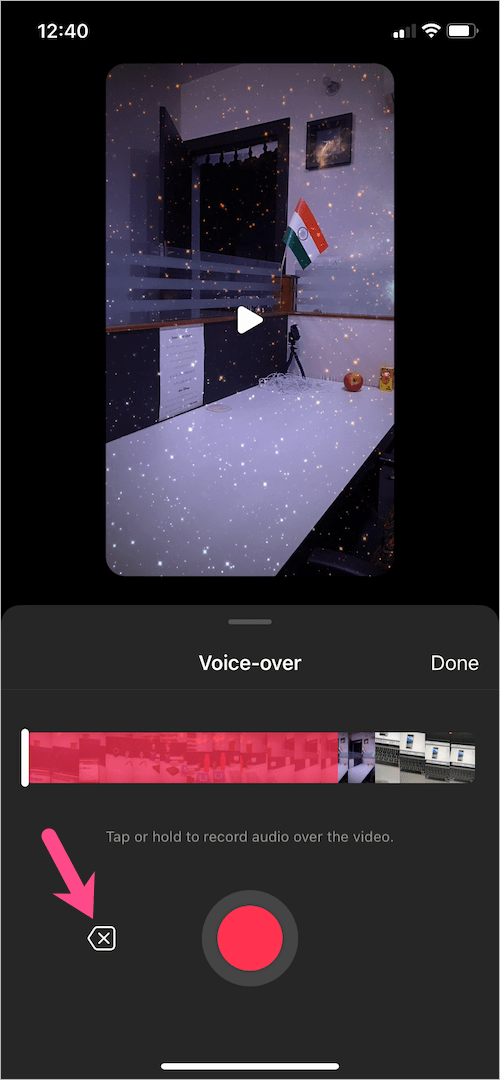
- Välj "Kassera” för att ta bort det senaste voiceover-klippet från din rulle.
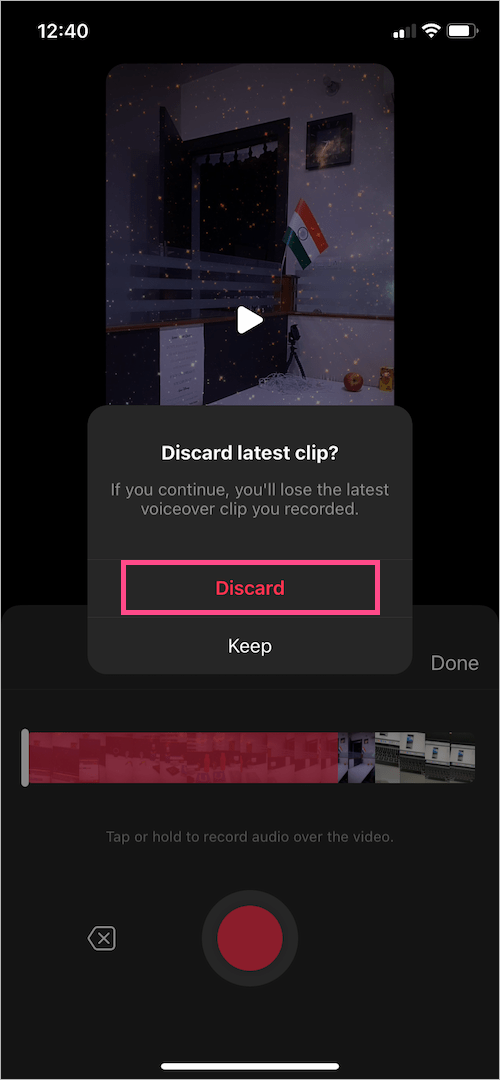
- Tryck på Klar för att komma tillbaka till redigeringsskärmen.
Hur man slår på eller av ljud i Instagram-rullar
Undrar du hur man dämpar ljudet när man spelar rullar på Instagram? Tja, det är ganska enkelt och sättet liknar hur du pausar rullar på Instagram.


För att stänga av ljudet på Instagram-rullar, helt enkelt tryck en gång på din smartphones skärm. En högtalaravstängningsikon kommer nu att visas kort i mitten av skärmen, vilket indikerar att hjulen spelar i tyst läge. Observera att rullljudet förblir dämpat för de andra rullarna som du tittar på i rad. Detta händer även efter att du stänger (inte tvångsavsluta) och öppnar Instagram-appen igen.
På samma sätt trycker du en gång på skärmen igen för att få tillbaka ljudet på rullarna. En avstängnings- eller högtalarikon kommer nu att dyka upp på skärmen, vilket antyder att ljudet nu är påslaget för Instagram-rullar.
LÄS ÄVEN:
- Hur man trimmar eller tar bort en del av en rulle på Instagram
- Kan jag lägga till mer än en effekt på mina Instagram-rullar?
- Hur man tar bort din tagg från någons Instagram-rulle